बुद्ध काल में पालि भाषा लिखने के लिए उस समय प्रचलित “धम्म लिपि” का उपयोग किया जाता था. धम्म लिपि को कुछ तथाकथित विद्वान जबरन “ब्राम्ही लिपि” भी कहते हैं जो पालि से उसकी ऐतिहासिक पहचान छीनने की योजना का एक भाग है.
लेकिन, सम्राट अशोक द्वारा शिलालेखों के माध्यम से संजोई गई बुद्ध विरासत को उसकी असल पहचान “धम्म लिपि” से ही पुकारा जाना चाहिए. और आपको भी ऐसा ही करना चाहिए.
खैर छोड़ों इस बात पर फिर कभी चर्चा करेंगे. हम अपनी बात पर आते हैं.
वर्तमान में पालि भाषा लिखने के लिए “नागरी लिपि” का उपयोग हो रहा है. यानि आप नागरी वर्णों में ही धम्म लिपि को लिख सकते हैं. आपको “धम्म लिपि” सीखने की जरूरत नहीं हैं. आप धम्म लिपि ना सीखे इसका यह कतई भी मतलब नहीं है. 😊
इस लेख के माध्यम से आपको कम्प्यूटर में “पालि भाषा” टाइप करने के बारे में विस्तार से बताया जा रहा है. आप इस लेख को ध्यान पूर्वक पढ़े और धैर्य से समझने का प्रयास करें. कुछ समझ ना आएं तो हमसे बेहिचक पूछे.
Table of Content
पालि टाइप करने के लिए क्या चाहिए?
पहला सवाल हमारे सामने आता है कि हमें कम्प्यूटर में पालि भाषा में टाइप करने के लिए क्या चाहिए?
तो इसका सीधा सा जवाब है आपको टच टाइपिंग का ज्ञान होना चाहिए.
जी हां! आपने सही पढ़ा है. आपको कम्प्यूटर टाइपिंग आनी चाहिए. तभी आप सही ढंग से पालि टाइप कर पाएंगे.
टच टाइपिंग से हमारा मतलब है आप अपनी दस उंगलियों से अंग्रेजी टाइप करना जानते है.
अब आप पूछ सकते हैं कि पालि तो नागरी लिपि में लिखि जाती है फिर इसका अंग्रेजी टाइप से क्या लेना-देना?
आपने बिल्कुल सही सवाल पूछा है.
तो सुनिए.
इस लेख में आपको हिंदी टाइप जाने बगैर पालि टाइप करने के बारे में बताया जा रहा है. क्योंकि, अधिकतर उपासक-उपासिकाओं को हिंदी क्या अंग्रेजी टाइप का भी ज्ञान नहीं होता है (आपका उपहास करना हमारा मतलब नहीं हैं). साथ में, इस तरीके से मोबाइल पर भी पालि टाइप करना सीख जाएंगे.
इसलिए, आपको अंग्रेजी टाइप करना आता है तो आप पालि टाइप आसानी से कर पाएंगे. आप जिस टूल का इस्तेमाल करेंगे. वह अंग्रेजी टाइप के आधार पर (लिप्यातरण विधि) ही नागरी लिपि में टाइप करता है.
इसे एक उदाहरण से समझते है.
मान लिजिए आपको नागरी लिपि में “मेरा भारत महान” टाइप करना है. तो इसे लिप्यातरण टूल द्वारा अंग्रेजी टाइप में इस तरह लिखा जाएगा.
- पहले “मेरा भारत महान” को रोमन लिपि में बदलेंगे (कागज पर नहीं केवल दिमाग में बदलना होता हैं).
- रोमन लिप में यह इस तरह लिखा जाएगा, “meraa bhaarat mahaan.”
- अब आपको अंग्रेजी टाइप का इस्तेमाल करते हुए कीबोर्ड से “meraa bhaarat mahaan” में शामिल कुंजियों को टाइप करना है. शेष काम आपका टूल कर देगा. जिसे हम कुछ ही देर में इंस्टॉल करेंगे.
यदि आपको अंग्रेजी टाइप करना नहीं आता है तो फिर आप पालि क्या हिंदी भी टाइप नहीं कर पाएंगे. इसलिए, जरूरी है आपको अंग्रेजी टाइप का पूरा ज्ञान हो. अंग्रेजी टाइप सीखने के लिए आप नीचे दिए गए कोर्स को देख सकते हैं. इस कोर्स में अंग्रेजी के साथ-साथ हिंदी टाइपिंग भी सिखाई गई है. और यह सारा काम आप मोबाइल फोन से भी कर पाएंगे.
बेसिक कम्प्यूटर की जानकारी
दूसरी जरूरत है आपको कम्प्यूटर फण्डामेंटल्स की जानकारी होनी चाहिए. ताकि आप कम्प्यूटर को चला पाएं और टाइपिंग के लिए आवश्यक जरूरी कम्प्यूटर स्किल्स को पूरा कर सके.
आगे बढ़ने से पहले हम मानकर चल रहे हैं कि आपको अंग्रेजी टाइपिंग का ज्ञान है तथा कम्प्यूटर फण्डामेंटल्स की पूरी जानकारी है. या फिर आप कहीं से बेसिक कम्प्यूटर कोर्स कर रहे हैं.
टाइपिंग टूल कम्प्यूटर में इंस्टॉल करना
स्टेप: 1
सबसे पहले नीचे बने बटन पर क्लिक करके अपने कम्प्यूटर के लिए आवश्यक इनपुट टूल को डाउनलोड करें.
इस टूल को डाउनलोड करते समय कम्प्यूटर प्रकार का ध्यान रखें.
मसलन, यदि आपका कम्प्यूटर 32-बिट है तो आप 32-बिट सॉफ्टवेयर डाउनलोड करें और 64-बिट होने पर 64-बिट इनपुट टूल डाउनलोड करें. सहायता के लिए नीचे स्क्रीनशॉट देंखे.
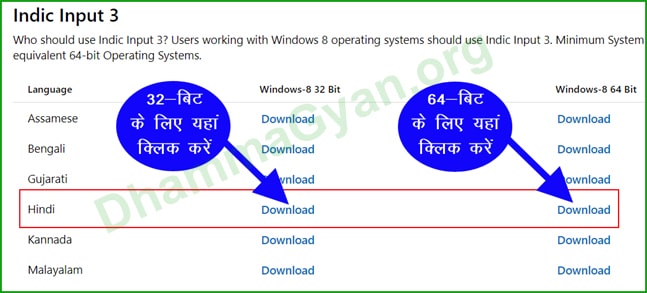
अपना कम्प्यूटर प्रकार जानने के लिए इन स्टेप्स को फॉलो करें.
- डेस्कटॉप पर जाएं
- यहां से “My Computer” पर Right-Click करके उपलब्ध विकल्पों में से “Properties” पर क्लिक करें.
- ऐसा करते ही आपके सामने सिस्टम इंफॉर्मेशन खुल जाएगी. जिसमें आपको “System” वाले सेक्शन में “System type” के आगे सिस्टम प्रकार की जानकारी लिखि होगी. सहायता के लिए नीचे स्क्रीनशॉट देंखे.
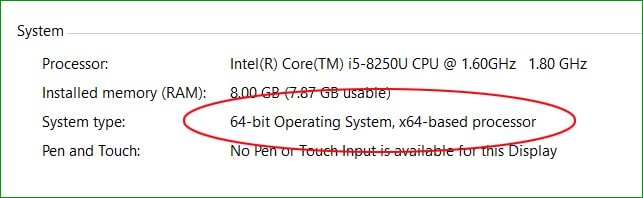
स्टेप: 2
अब आपने सफलतापूर्वक इनपुट टूल डाउनलोड कर लिया है. इसके बाद जहां भी यह टूल डाउनलोड हुआ है. उस फोल्डर में जाएं और इस टूल पर Double-Click करें. ऐसा करते ही यह टूल कम्प्यूटर में इंस्टॉल होने की प्रक्रिया चालु कर देगा.
इसे सही प्रकार से इंस्टॉल करने के लिए ऑनस्क्रीन निर्देशों का पालन करें और “Yes” करते जाएं.
यदि आपको कम्प्यूटर में सॉफ्टवेयर इंस्टॉल करना नहीं आता है तो आप इस गाइड से सहायता ले सकते हैं.
इसे पढ़े – कम्प्यूटर में सॉफ्टवेयर कैसे इंस्टॉल करते हैं?
स्टेप: 3
यदि आपने सभी निर्देशों का पालन सही किया होगा तो इनपुट टूल सही तरह से आपके कम्प्यूटर में इंस्टॉल हो गया होगा. इसे जांचने के लिए अपने कम्प्यूटर में नोटपैड को ओपन कीजिए. जब यह ओपन हो जाए तो इसके बाद की-बोर्ड से Alt + Shift कुंजी दबाएं. फिर इन कुंजियों को दबाएं – meraa bhaarat mahaan.
यदि स्क्रीन पर “मेरा भारत महान” लिखा गया है. तो इसका मतलब है आपके कम्प्यूटर में सफलतापूर्वक इनपुट टूल इंस्टॉल हो चुका है. और पालि टाइप करने के लिए बिल्कुल तैयार हैं.
पालि वर्णमाला की जानकारी
पालि वर्णमाला की जानकारी आपको होगी. फिर भी हम आपको एक बार बता देते हैं कि पालि वर्णमाला में आपको क्या आना चाहिए.
पालि टाइप करने के लिए हम यहां रोमन लिपि का ही उपयोग कर रहे हैं. इसलिए, पालि वर्णमाला का रोमन लिपि में लिखना आना पहली जरूरत है. यदि आप पालि वर्णों को रोमन में अनुवाद नहीं कर पाएंगे तो आपको पालि लिखने में थोड़ी दिक्कत आएगी.
इसलिए, यह एक प्राथमिक जरूरत है. आपको पालि वर्णमाला रोमन लिपि में अनुवाद करनी आनी चाहिए. इसके साथ-साथ प्रत्येक व्यंजन का आठ स्वर-रूप (आठखड़ी). इसकी तुलना आप हिंदी की बारहखड़ी से कर सकते है.
पालि वर्णमाला की पूरी जानकारी हमने पालि वर्णमाला अध्याय में विस्तार से दी हुई है. आप इस अध्याय को देंखे. यहां बताने पर यह गाइड बड़ी हो जाती है. और सूचना का दोहराव भी हो जाएगा. इसलिए, आप पालि वर्णमाला का रोमन रूप पालि वर्णमाला अध्याय में देंखे.
कम्प्यूटर में पालि टाइप कैसे करें – How to Type Pali Text in Computer in Hindi?
Step: #1 – वर्ड प्रोसेसिंग प्रोग्राम ओपन करें
सबसे पहले अपने कम्प्यूटर में एम एस वर्ड ओपन करें. आप चाहे तो किसी अन्य टेक्सट एडिटर प्रोग्राम का भी उपयोग कर सकते हैं. मगर, वर्ड प्रोग्राम ज्यादा सही रहेंगा.
Step: #2 – इनपुट टूल सेलेक्ट करें
इसके बाद कीबोर्ड से Alt + Shift कुंजी एक साथ दबाएं. ऐसा करने पर आपका कम्प्यूटर इनपुट टूल सेलेक्ट कर लेगा. यहाँ Indic Input Tool होगा. इसकी पुष्टि करने के लिए टास्कबार पर जाएं और दाएं कोने में देंखे Language Bar में हिंदी भाषा का चिन्ह “हि” लिख रहा होगा.
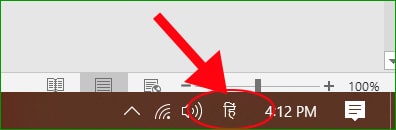
यदि आपको यह चिन्ह दिखाई दे रहा हैं तो इसका मतलब है आपने इनपुट टूल सही चुना है. यदि आपकी Language Bar Hide है तब यह चिन्ह दिखाई नहीं देगा.
Step: #3 – पालि टाइप करें
अब टेक्स्ट एडिटर में जाकर पालि टाइप करना शुरु कर दें. इसके लिए आप किसी पालि साहित्य की किसी भी किताब का उपयोग कर सकते है.
अपनी पालि टाइपिंग की जांच करने के लिए इस पालि वाक्य को टाइप करें. आपकी सहायता के लिए रोमन रूप भी साथ में दिया गया है.
“नमो तस्स भगवतो अरहतो सम्मासम्बुद्धस्स”
namo tass bhagavato arahato sammaasambuddhass
इस तरह आप कम्प्यूटर में पालि टाइप आसानी से कर सकते हैं और अपने पालि ज्ञान को दुनियाभर में फैंले बुद्ध अनुयायियों तक डिजिटली पहुँचा सकते हैं.
इस गाइड के संदर्भ में कुछ भी समझ नहीं आया हैं या फिर अन्य कोई सवाल है तो आप बेझिझक हम से संपर्क कर सकते हैं.
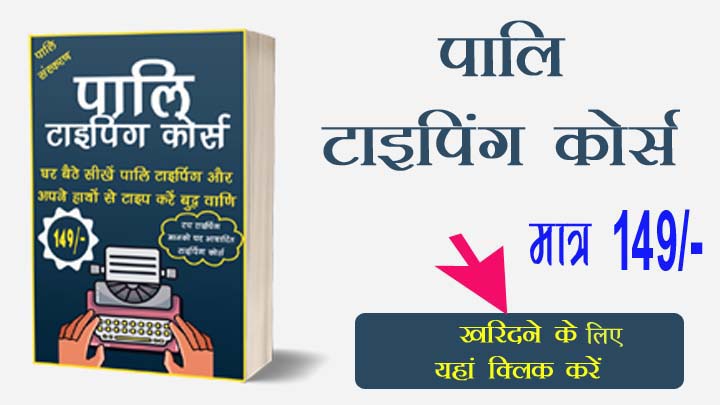
— भवतु सब्ब मंगलं —


